Персонализация рукописного текста на сенсорном экране
Если у вашего компьютера сенсорный экран и вы хотите улучшить распознавание рукописного текста на панели ввода и в других приложениях, попробуйте воспользоваться следующими средствами.
-
Персонализация рукописного текста. Записывайте слова и фразы в этот компонент, чтобы обучить компьютер точнее распознавать ваш почерк.
-
Автоматическое обучение. Автоматическое обучение добавляет используемые слова и способ их написания в словарь для распознавания рукописного текста. Это особенно полезно для слов, которых пока нет в словаре, например для имен собственных и акронимов.
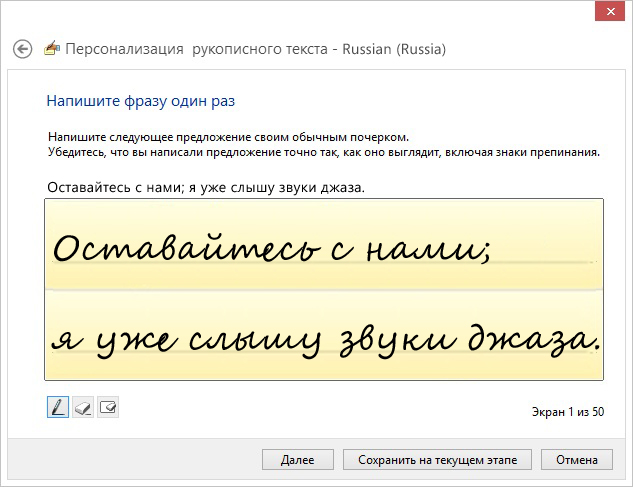 Пример улучшения персонализации рукописного текста
Пример улучшения персонализации рукописного текста
Можно использовать следующие языки:
-
каталанский;
-
китайский (упрощенное письмо);
-
китайский (традиционное письмо);
-
хорватский;
-
чешский;
-
датский;
-
голландский;
-
английский;
-
финский;
-
французский;
-
немецкий;
-
итальянский;
-
японский;
-
корейский;
-
норвежский (букмол);
-
норвежский (нюнорск);
-
польский;
-
португальский (Бразилия);
-
португальский (Португалия);
-
румынский;
-
русский;
-
сербский (кириллица);
-
сербский (латиница);
-
испанский;
-
шведский.
Персонализация рукописного текста
Можно улучшить распознавание рукописного текста, предоставив компьютеру образцы рукописного текста.
Чтобы компьютер точнее распознавал ваш почерк, можно использовать два подхода:
Если известно, какие знаки или слова вызывают больше всего ошибок распознавания, таблицы в следующих разделах помогут выбрать параметр персонализации для сокращения ошибок этого типа. Если ваш почерк вообще распознается неправильно, стоит выполнить рекомендации каждого раздела несколько раз.
Открытие компонента персонализации рукописного текста
-
Чтобы открыть компонент персонализации рукописного текста, быстро проведите пальцем справа налево (если вы пользуетесь мышью, переместите указатель в правый верхний угол экрана, а затем вниз), коснитесь или щелкните Поиск, введите в поле поиска Персонализация рукописного текста, коснитесь или щелкните Приложения, а затем коснитесь или щелкните Персонализация рукописного текста.
В следующей таблице показаны параметры, с которых следует начинать настройку в разделе Конкретные ошибки распознавания распознавателя.
|
Тип ошибки
|
Параметр, который следует использовать
|
|
Конкретный знак (буква, цифра, знак пунктуации или символ) часто распознается неправильно, когда вы пишете его отдельно — например, на панели ввода знаков или в области исправления панели ввода.
|
Указанные знак или слово
|
|
Определенное слово или фраза часто распознаются неверно.
|
Указанные знак или слово
Если длина требуемого слова или фразы превышает максимально допустимую на странице Введите нужный знак или слово (20 знаков), их можно разбить на несколько частей. Например, запись "http://www.contoso.com" слишком длинная, но ее можно разбить на две части — "http://" "www." "contoso" и ".com" — и работать с каждой из них.
|
|
Буквы, цифры и знаки неверно распознаются как сходные по написанию, например буква "б" и цифра "6", "С" прописная и "с" строчная.
|
Знаки похожей формы
Если здесь не указаны знаки, при распознавании которых возникают ошибки, используйте параметр Указанные знак или слово.
|
В следующей таблице показаны параметры, с которых следует начинать настройку в разделе Обучение средства распознавания своему почерку распознавателя.
|
Тип ошибки
|
Параметр, который следует использовать
|
|
Несколько букв, цифр, знаков пунктуации или других символов часто распознаются неправильно, когда вы пишете знак отдельно — например, на панели ввода знаков или в области исправления панели ввода.
|
Числа, символы и буквы
|
|
Слова часто распознаются неправильно, например при написании их на панели рукописного ввода.
|
Предложения
|
Автоматическое обучение
Автоматическое обучение собирает данные об используемых словах и способе их написания, обучая распознаватель особенностям почерка и активного словаря.
Все данные, собранные компонентом автоматического обучения, сохраняются в профиле пользователя и не передаются в Майкрософт. Чтобы узнать, какие данные сохраняются и как они используются, перейдите в раздел "Персонализация рукописного текста и экранная клавиатура" нашего
заявления о конфиденциальности.
Автоматическое обучение можно включить и отключить в любое время.
-
Быстро проведите пальцем справа налево, коснитесь элемента Поиск. (Если вы пользуетесь мышью, переместите курсор в правый верхний угол экрана, затем вниз и щелкните Поиск). После этого в поле поиска введите Язык, коснитесь или щелкните Параметры, а затем выберите Язык.
-
Коснитесь или щелкните Дополнительные параметры.
-
В разделе Данные персонализации выберите, нужно ли использовать автоматическое обучение (рекомендуется).
Примечания.
-
Отключение автоматического обучения приведет к удалению всех данных, накопленных и сохраненных этой системой.
-
Если изменить параметры автоматического обучения не удается, возможно, для управления ими применяется групповая политика. Если параметр недоступен, обратитесь к системному администратору.
Дополнительные сведения см. в разделе Почему не удается изменить параметры Windows?
-
Автоматическое обучение использует индекс поиска Windows для обучения по словарю. Неполадки индекса или отключение поиска Windows могут повлиять на работоспособность системы автоматического обучения. Дополнительные сведения об индексе поиска Windows см. в разделе Indexing and Search: Frequently asked questions.